Gdy użytkownicy Yandex Browser próbują odwiedzić określoną witrynę, może pojawić się następujący komunikat - „Nie można nawiązać połączenia z witryną”. W takim przypadku zdarza się, że pojawia się tylko wtedy, gdy wpiszesz adres jednego konkretnego zasobu, tego samego YouTube, VK lub Twich. Lub połączenie jest przerywane po otwarciu jakichkolwiek witryn. Co zrobić w takim przypadku i jak naprawić podobny błąd w systemie Windows 10?
Windows - połączenie zostało przerwane, wygląda na to, że jesteś połączony z inną siecią
Chcę od razu zauważyć, że takie problemy mogą się pojawić i to nie tylko w przeglądarce Yandex. Po prostu wyświetla się w nim określony tekst „Nie można połączyć się z witryną”.
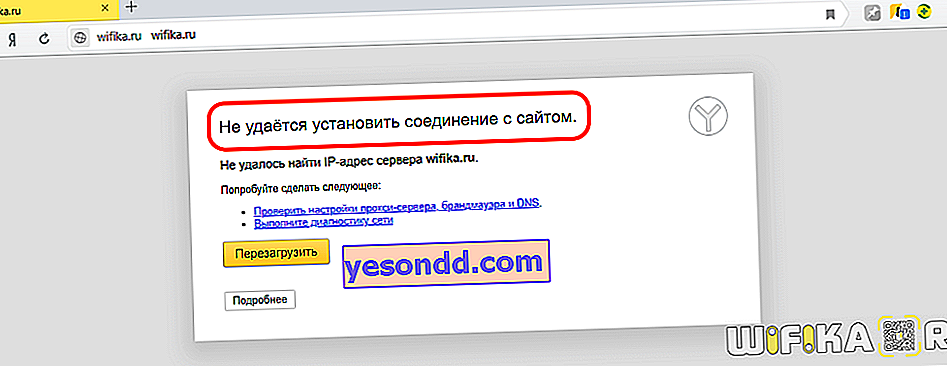
Może również zawierać komunikat „Połączenie zerwane” lub „Nie można znaleźć adresu IP serwera”. W Google Chrome wygląda to tak: „Połączenie zostało przerwane, wygląda na to, że masz połączenie z inną siecią”
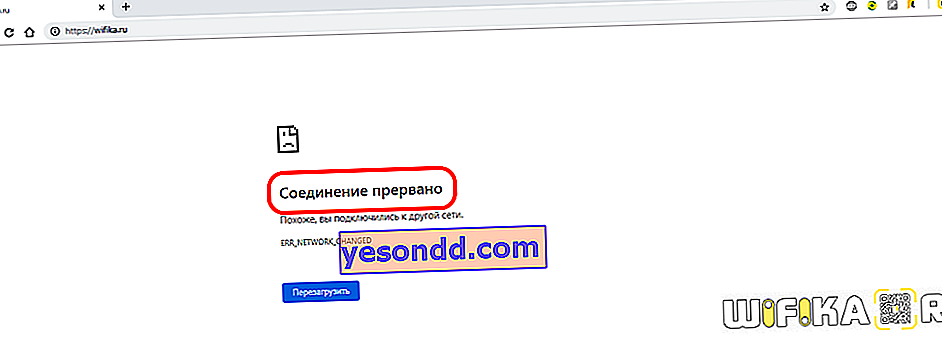
Jednocześnie sama Yandex Browser sugeruje, abyśmy najpierw sprawdzili ustawienia serwera proxy, zapory sieciowej i DNS. Ponieważ dzisiejsze programy stały się bardzo „inteligentne” i dość dokładnie określają przyczynę problemu, nie zignorowałbym ich rad.
Nie można połączyć się z jedną witryną w przeglądarce Yandex
Ale przede wszystkim sprawdź - czy błąd, że nie można nawiązać połączenia, występuje tylko w jednej witrynie, czy we wszystkich?
- Jeśli na jednym, powinieneś spróbować przejść do niego z innej przeglądarki.
- Sprawdź również, czy dokonałeś zmian w oprogramowaniu antywirusowym. Ten adres mógł zostać dodany do listy podejrzanych i jest blokowany.
- Nadal istnieje możliwość, że filtrowanie ruchu jest wykonywane na poziomie oprogramowania routera. Przejdź do jego sekcji administratora i sprawdź, czy ten zasób nie jest na czarnej liście.
- Być może problemem jest niedostępność samej witryny. Spróbuj uzyskać do niego dostęp z innego urządzenia i za pomocą innej metody komunikacji. Na przykład z telefonu przez mobilny internet.
Połączenie z dowolną witryną jest przerywane lub przerywane w systemie Windows
W przypadku, gdy komunikat o błędzie pojawia się za każdym razem, gdy uruchamiasz przeglądarkę Yandex, to oczywiście sprawa dotyczy ustawień systemu Windows 10 lub routera.
- Ponownie otwórz witrynę w innej przeglądarce - Chrome lub Opera. Zdarza się, że błąd pojawia się tylko w Yandex.
- Spróbuj wyłączyć firewall (firewall) lub cały program antywirusowy, aby wykluczyć go z listy możliwych zakłóceń w pracy
- Odinstaluj ostatnie programy. Podczas ich instalacji mogły zostać wprowadzone pewne zmiany w ustawieniach protokołu internetowego.
- Jeśli zalogowałeś się do systemu Windows na koncie gościa, zaloguj się jako administrator. Ograniczenia w korzystaniu z Internetu można nałożyć tylko na mniej istotnych użytkowników.
- Upewnij się, że ustawienia routera umożliwiają dostęp do Internetu ze wszystkich urządzeń. Na twoim komputerze nie ma żadnych osobistych ograniczeń.
- Wyłącz dodatki do przeglądarki Yandex, które są powiązane z siecią. Na przykład klient VPN.
- Sprawdź swój komputer za pomocą programu antywirusowego. W swojej praktyce spotkałem się z przypadkami, kiedy to wirusy blokowały dostęp do sieci.
Konieczne jest również sprawdzenie, jakie serwery DNS są określone w ustawieniach karty sieciowej lub adaptera bezprzewodowego. Aby to zrobić, przejdź do „Centrum sterowania siecią”

Kliknij „Zmień parametry adaptera”
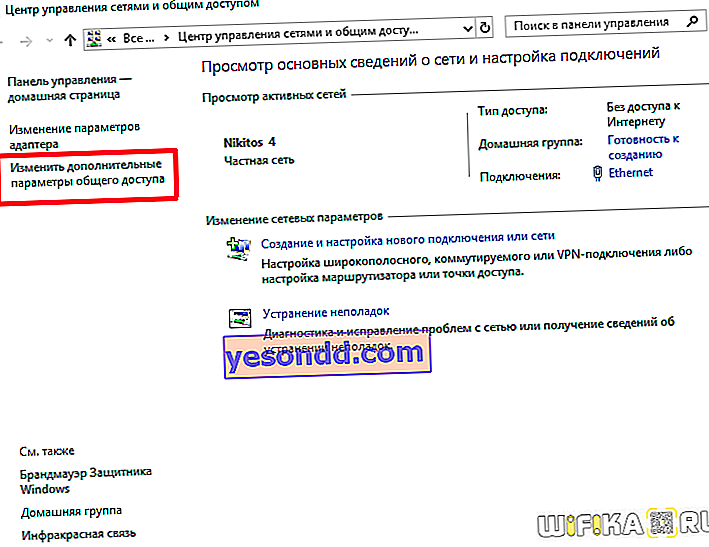
Na liście znajdujemy typ połączenia, z którego korzystasz, aby uzyskać dostęp do Internetu - „Sieć bezprzewodowa” lub „Sieć lokalna (Ethernet)”. Kliknij go prawym przyciskiem myszy i otwórz „Właściwości”.

Tutaj przechodzimy do "IP wersja 4" i stawiamy haczyk na serwerze DNS - "Odbieraj automatycznie". Lub wpisujemy DNS z Google.

Również w tym temacie polecam przeczytać artykuł o błędzie, gdy serwer DNS nie odpowiada. Opisuje również metody pracy, które mogą pomóc.
Połączenie jest przerywane tylko w przeglądarce Yandex
Co zrobić, jeśli w innych przeglądarkach wszystko działa, a komunikat „Nie można nawiązać połączenia ze stroną” wyświetla się tylko podczas korzystania z przeglądarki Yandex?
Historia i pliki cookie
Najpierw wyczyśćmy ciasteczka i gotówkę. Ta funkcja znajduje się w menu „Historia”.
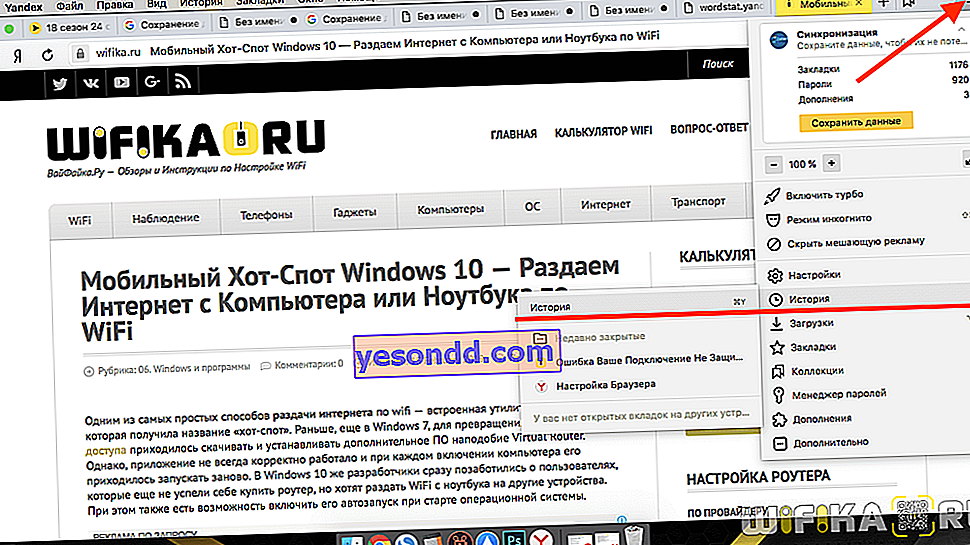
Kliknij link „Wyczyść historię” i zaznacz wszystkie pozycje.
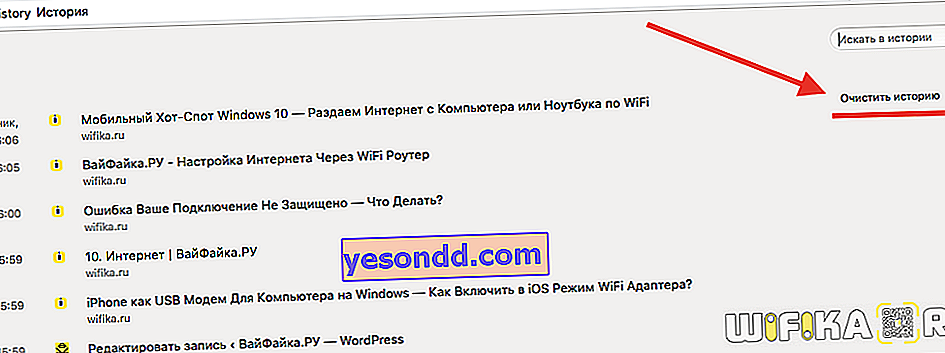
A także umieść na liście rozwijanej „Na zawsze”
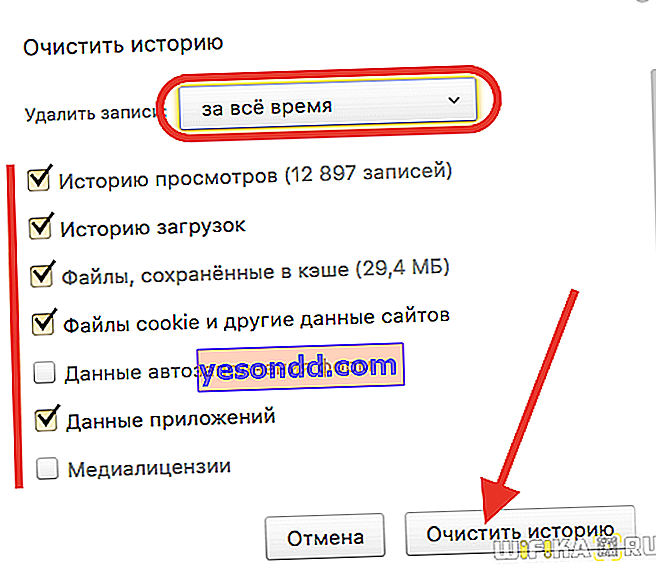
Rozszerzenia
Następnie spójrzmy na sekcję „Dodatki”
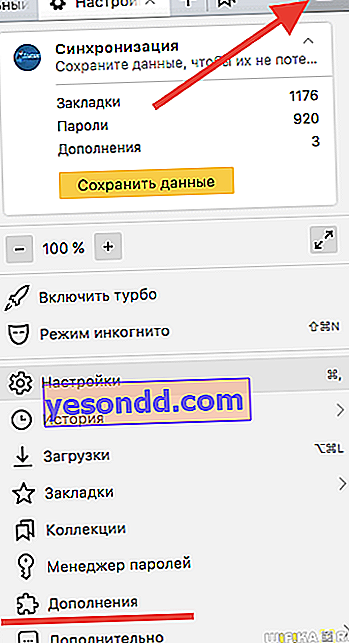
i wyłącz wszystkie rozszerzenia przeglądarki.
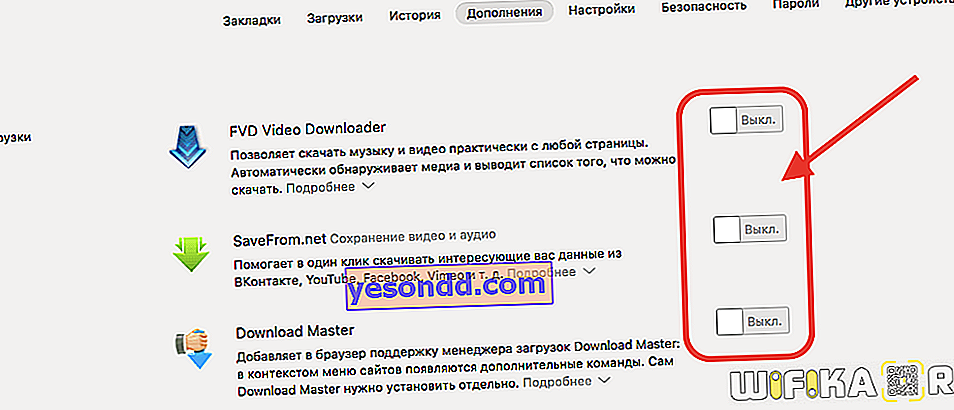
Pełnomocnik
Następnie wyczyśćmy konfigurację serwera proxy. Aby to zrobić, przejdź do „Ustawienia - Pokaż ustawienia zaawansowane” i poszukaj pozycji „Zmień ustawienia serwera proxy”.
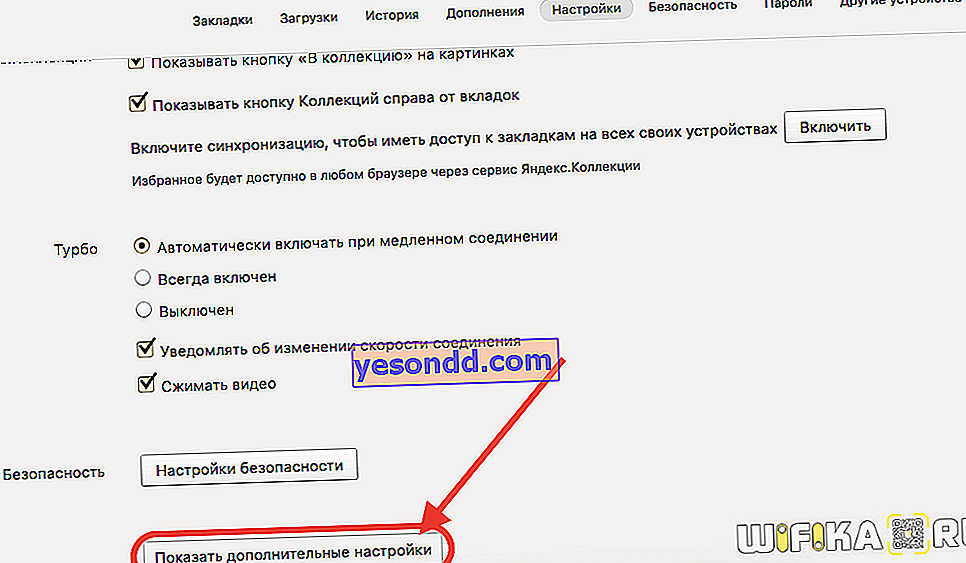
Otworzy się okno Eksploratora Windows - tutaj klikamy przycisk "Ustawienia sieciowe" i odznaczamy wszystkie pola, jeśli takie istnieją. Jak na zdjęciu poniżej
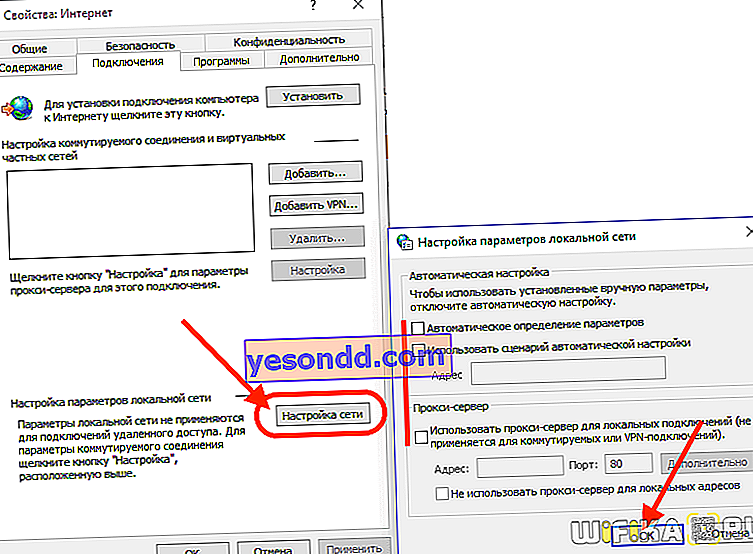
Windows nie ma połączenia z Internetem
Innym popularnym powodem resetowania połączenia z witrynami jest banalny brak połączenia komputera lub laptopa z Internetem. Jednak w tym przypadku Yandex Browser zapisze „Brak połączenia z Internetem”.
Przyjrzyj się uważnie, aby sprawdzić, czy ikona sieci pojawia się na pasku ikon systemu Windows - przewodowa czy bezprzewodowa.

Jeśli go tam nie ma, być może twoja karta sieciowa po prostu nie jest widoczna w systemie. Albo w ogóle nie istnieje, albo sterowniki się zawiesiły. A może całkowicie się zepsuł.
Innym przypadkiem jest krzyżyk na ikonie połączenia internetowego. Oznacza to, że karta jest wideo, ale komputer nie widzi żadnej sieci. Tutaj problemem może być nie tylko rozpoznawanie karty sieciowej w systemie Windows, ale także problemy z routerem, gdy sieć naprawdę nie działa.
Na koniec spróbuj po prostu odinstalować przeglądarkę Yandex i zainstalować ją od zera, bez kopiowania ustawień z innych. Jeśli to wszystko nie pomoże, napisz o swoim problemie w komentarzach, wspólnie to rozwiążemy.
